Γνωρίζατε ότι μπορείτε να σαρώσετε έγγραφα σε εφαρμογή Σημειώσεις στο iPhone και το iPad σας; Η εφαρμογή τα μετατρέπει σε PDF και τα κόβει ώστε να φαίνονται σαν να τα σαρώσατε σε έναν κατάλληλο σαρωτή. Maybeσως διαβάσατε το άρθρο μας για το πώς να το κάνετε σάρωση στην εφαρμογή Σημειώσεις, και το γνωρίζετε ήδη. Αλλά στο iOS 13, τα πράγματα γίνονται καλύτερα: Μπορείτε επίσης να αναζητήσετε αυτά τα σαρωμένα έγγραφα.
Σωστά. Εσείς μπορεί να σαρώσει ένα φύλλο χαρτιού στις Σημειώσεις και οτιδήποτε τυπωθεί σε αυτό θα γίνει αναζητήσιμο, σαν να το πληκτρολογήσατε στον εαυτό σας. Ας δούμε πώς να αναζητάτε σαρώσεις.
Πώς να σαρώσετε ένα έγγραφο στην εφαρμογή Σημειώσεις
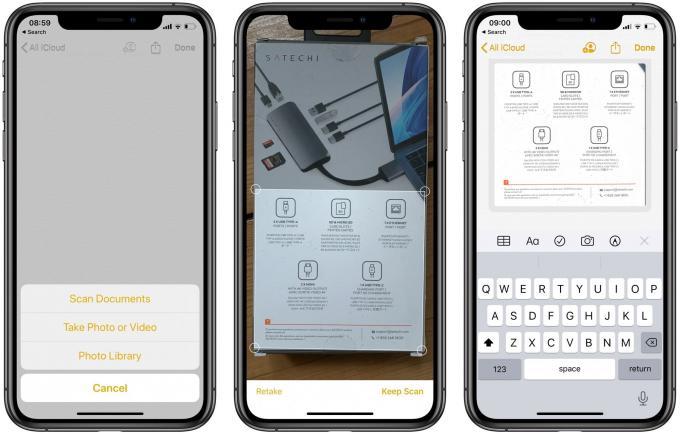
Φωτογραφία: Cult of Mac
Όπως είπα, έχουμε ένα σε βάθος πώς να κάνουμε σάρωση εγγράφων σε Σημειώσεις. Αλλά η σύντομη έκδοση είναι ότι δημιουργείτε μια νέα σημείωση (ή ανοίγετε μια υπάρχουσα) και πατάτε τη μικρή εικονίδιο κάμερας. Στη συνέχεια, επιλέξτε Σάρωση εγγράφων από τη λίστα.
Στη συνέχεια, στο παράθυρο σάρωσης, στρέψτε την κάμερα στο έγγραφό σας. Θα πρέπει να εντοπίζει αυτόματα τις άκρες του χαρτιού. Πατήστε το κουμπί για να τραβήξετε μια φωτογραφία, συνεχίζοντας μέχρι να καταγράψετε όλες τις σελίδες που χρειάζεστε. Στη συνέχεια, πατήστε
Εγινε. Μπορείτε να επεξεργαστείτε την αυτόματη περικοπή εάν χρειάζεται. Και αυτό είναι. Μπορείτε να βγείτε από τη σημείωση ή να συνεχίσετε να την προσθέτετε με περισσότερες σαρώσεις, φωτογραφίες, σχέδια ή κείμενο.Πώς να αναζητήσετε σαρώσεις σε σημειώσεις iOS 13
Η αναζήτηση αυτών των σαρώσεων είναι ακόμη πιο εύκολη στο iOS 13. Απλώς κατεβάζετε την κύρια λίστα σημειώσεων για να εμφανιστεί το πλαίσιο αναζήτησης στο επάνω μέρος και πληκτρολογείτε τους όρους αναζήτησης.

Υποστήριξη Apple
@AppleSupport

691
142
Όταν σαρώνετε ένα έγγραφο, η εφαρμογή Σημειώσεις το επεξεργάζεται και αναγνωρίζει οποιοδήποτε κείμενο στην εικόνα. Ευρετηριάζει αυτό το κείμενο και αυτό είναι που κάνει τις εικόνες να αναζητούνται. Μπορείτε να σαρώσετε παλιά εγχειρίδια οδηγιών, αποδείξεις, συνταγές, άρθρα περιοδικών, αποσπάσματα από ένα αγαπημένο βιβλίο - οτιδήποτε. Στη συνέχεια, όταν θέλετε να βρείτε κάτι αργότερα, απλά αναζητήστε.
Μπορείτε να αναζητήσετε "ψωμί", για παράδειγμα, για να βρείτε όλες τις συνταγές ψωμιού που σαρώσατε. Ένα άλλο ωραίο κόλπο είναι να σαρώσετε το μενού σε οποιοδήποτε εστιατόριο τρώτε. Or το μενού στο παράθυρο ενός εστιατορίου που τραβάει τα βλέμματα σας. Στη συνέχεια, μπορείτε εύκολα να το βρείτε αργότερα, απλά αναζητώντας αυτό το εκπληκτικό πιάτο που θυμάστε.
Λίγο ξεφλουδισμένο
Αυτή είναι η θεωρία, ούτως ή άλλως. Στην πράξη, διαπιστώνω ότι οι Σημειώσεις δεν ευρετηριάζουν όλες τις σαρώσεις μου (τουλάχιστον όχι αμέσως). Σάρωσα το πίσω μέρος ενός κουτιού προϊόντων για αυτό το άρθρο. Και παρόλο που το κείμενο φαίνεται καθαρό στη σάρωση, καμία από τις λέξεις που περιέχονται σε αυτό δεν εμφανίζεται σε μια αναζήτηση. Και πάλι, το iOS 13 είναι ακόμα ντροπιαστικά σπασμένο, οπότε μπορεί να είναι αυτό. Η εφαρμογή Σημειώσεις εξακολουθεί να κάνει μια καταπληκτική δουλειά στην αναζήτηση στις χειρόγραφες σημειώσεις μου, οπότε αυτό θα πρέπει πιθανώς να είναι καλό στο τέλος.

